excel怎么快速自动排名 excel中怎么排名次
经验直达:
- excel中怎么排名次
- excel怎么快速自动排名
- excel中怎样进行排名
一、excel中怎么排名次
1、首先在打开的excel表格中根据需要输入排名的数据,需要根据得分列的数据进行排名 。
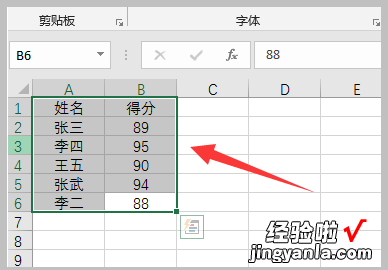
2、可以使用rank函数进行排名操作 , 直接输入=rank并在括号中输入函数公式,或者点击插入rank函数打开参数对话框 。
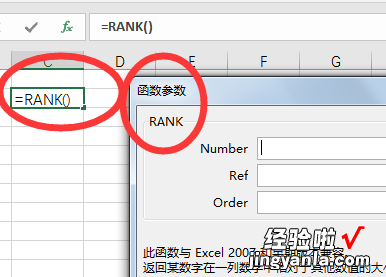
【excel怎么快速自动排名 excel中怎么排名次】3、例如使用函数参数对话框,在number中输入排名的第一个数据单元格B2,并选择查找区域为A2:B6,点击确定 。
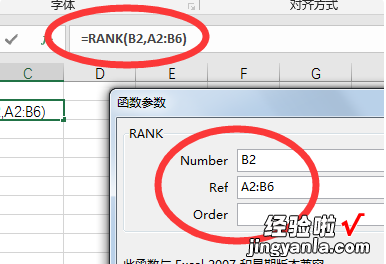
4、即可在单元格中看到B2对应的排名为第四名 , 向下填充公式即可看到所有的数据的排名情况 。

二、excel怎么快速自动排名
excel快速自动排名如下:
1、打开excel,进入页面,选中需要排序的数据 。

2、在开始菜单栏中,选择排序和筛选,可以看到三种排序方式,选择你喜欢的一种 。
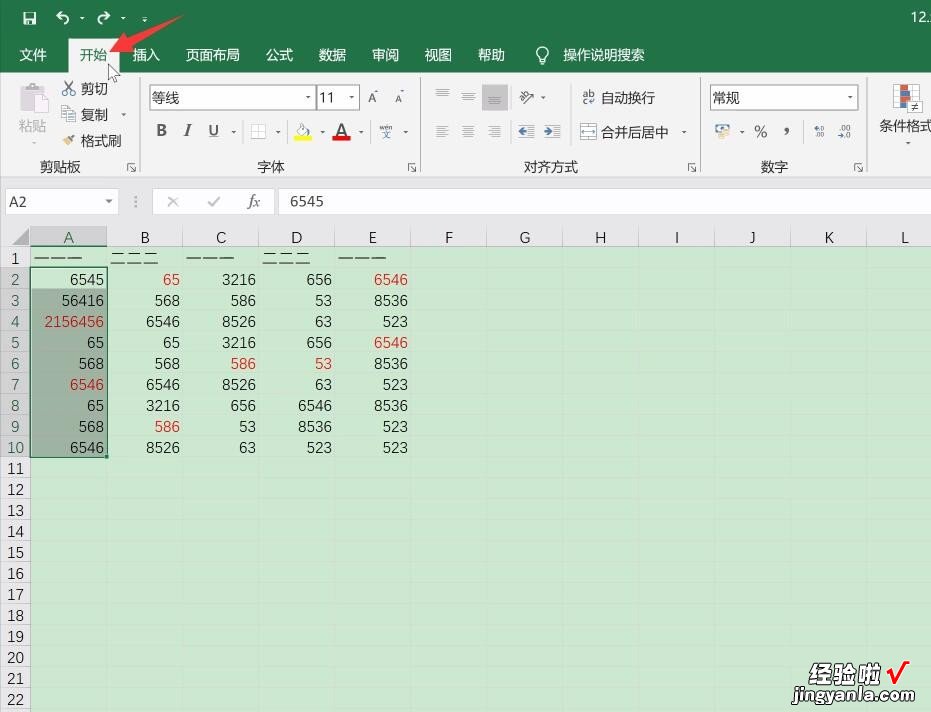
3、弹出提示框,根据个人实际情况选择是否扩展,然后单击排序即可 。
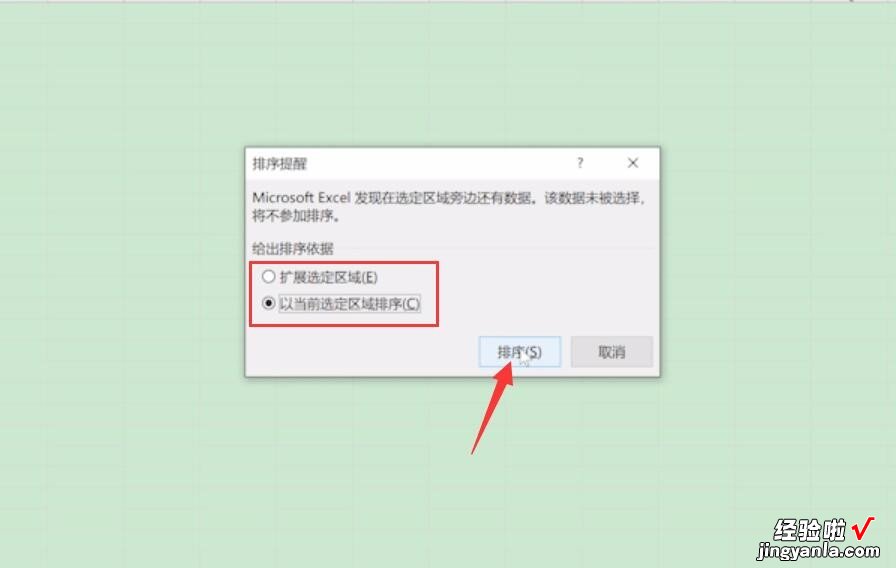
excel简介:
Microsoft Excel是微软公司的办公软件Microsoft office的组件之一 , 是由Microsoft为Windows和Apple Macintosh操作系统的电脑而编写和运行的一款试算表软件 。
Excel是微软办公套装软件的一个重要的组成部分,它可以进行各种数据的处理、统计分析和辅助决策操作 , 广泛地应用于管理、统计财经、金融等众多领域 。
Excel是MicrosoftOffice system中的电子表格程序 。您可以使用Excel创建工作簿(电子表格集合)并设置工作簿格式,以便分析数据和做出更明智的业务决策 。
特别是可以使用Excel跟踪数据 , 生成数据分析模型,编写公式以对数据进行计算,以多种方式透视数据,并以各种具有专业外观的图表来显示数据 。简而言之,Excel是用来更方便处理数据的办公软件 。
三、excel中怎样进行排名
Excel表格中排名次也是一种使用非常广泛的应用,排序大家都会,如果按分数排序那么名字也会颠倒,我们要保证行列不变的情况下,新增一列排名对需要排序的列进行排名 。下面深空游戏小编就来教你怎么在excel中进行排名 。
在excel中进行排名的方法(一)
不管在学校还是各个统计领域,排名应用随处可见,如果排序会打乱原有次序 , 那么好多朋友就一头雾水了 , 数据少那么我们一个个排下名就可以了,如果多容易弄错 。小编举个形象简单的例子,班级同学的得分排名!
如果班级得分有很多科目,我们可以列很多列,也可以加总得分列 , 名次可以算总得分,也可以标每科得分排名;
不管怎样小编就先举一科的得分名次,选择第一个单元个可以直接=RANK()函数 , 可以点击上面的函数图标,不熟练的话这个是有提示的;
我们选择RANK排名函数,我们看到有3个参数 , number,ref,order即数值、引用、排序;
第一个参数我们选中B2第一单元格,然后第二单元格是第二列的数据B2-B8;顺序0是降序 , 1是升序;得分大到小是降序所以选择0;
我们在点击确定,然后拉动名次的第一个单元格,结果排序不对 , 是什么原因呢?原来是位置处没有绝对引用,下拉的时候位置发生偏移,所以我们加上绝对符号,位置是B2-B8不变,然后我们就可以看到正确的排序了 。(如果没有觉得引用的话 , C2列就是B3-B9了大家选中单元格一看函数就知道错了),如果大家在遇到小得分排名靠前的话,把order的参数改成1即可 。
如下表 , 我们相对成绩进行排名,如何操作呢?第一种方法是使用排序 。
选中数据,点击排序 。
选择按成绩排序 , 选择降序 。
点击确定后,成绩排名就出来了 。
第二种方法是使用公式,在旁边的单元格里输入=RANK(F2,F2:F5)
excel|
Excel表格攻略大全分享(更多相关教程持续更新中)计算排名取消撤销设置排名进行共享制作表格制作条形码制作考勤表插入背景图添加下划线使用宏命令制作排班表插入分页符显示平滑曲线插入柱状图使用四舍五入快速下拉公式进行批量求和更换表格样式使用减法函数恢复未保存内容制作对数图表制作复合饼图数据进行筛选快速合并单元格推送excel文件多条件筛选功能将数据按笔画排序分列批量编辑添加多个视框图微信推送文件身份证号格式设置自动计算输入身份证号技巧导入网页数据插入单元格批注制作对称条形图表折线图弄x轴y轴恢复没有保存文件输入身份证号码汉字设置成拼音经常需要使用教程数据筛选功能使用筛选相同数据表把数字转大写金额word和excel分开文字自动换行使用求和公式函数绘制标准曲线图表打印多个工作表做项目文件目录表根据生日提取生肖合并多单元格设置文字自动换行增加撤销操作次数数字小写转大写半圆气泡信息图表回车键不能换行曲面图形图表随意移动图表位置表格只能看不能改自动调整字大小圆形温度计图表创建气泡图片列表小写转大写公式不等宽柱的图表使用只读方式打开一元方程式求解绘制漂亮组合图表制作回归方程曲线制作施工进度表平面直角坐标系制作标准曲线图表平面直角坐标系工作表名称作标题只打印一部分表格双层圆环图表三角形堆积柱形图一个图画多条曲线图片表格转excel单元格多行并一行对比两列数据异同图标数据标记用特殊图片比赛排序自动评分表设置默认工作表数量图表坐标水平轴文字Word表格转Excel表格手风琴柱形数据图表点击表格文字了解更多内容哦~
